我们都知道当操作系统安装的时间才了,硬盘里边就会积累一些系统碎片,时间没有清理的话,就会造成运行缓慢,卡顿,甚至是系统瘫痪,这时我们一般都会选择重装操作系统,其实在这之前还有一个更简便的办法,那就是还原电脑系统,下面就给大家介绍怎么还原电脑系统的方法。
很多情况下,我们都会需要进行还原电脑系统,可要是不会还原的话该怎么办呢?这个问题其实不难解决,因为小编我这几天刚好学习了这个方面的内容,这就来将还原电脑系统的方法传授给你们。
1,首先,必须确保之前开启了系统总裁还原,否则无法为还原操作系统。在确保已开启的情况下,就点开始菜单,选择“附件”,点系统工具,再点系统还原。
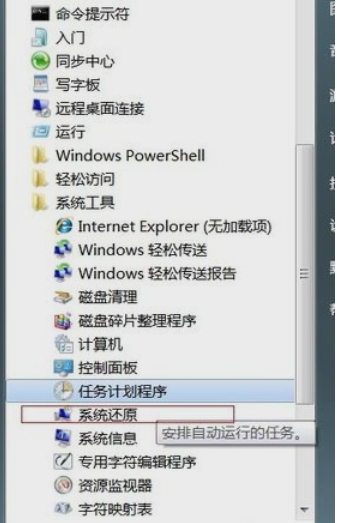
电脑还原系统示例1
2,接着,打开系统还原,找到系统还原点,在找到最适合系统还原的时间点,但是要确保那个时间点处于系统最健康的状态,否则还原系统之后系统也还是处于非正常状态的。

电脑还原系统示例2
3,下一步,找到需要的还原点,再选该还原点。
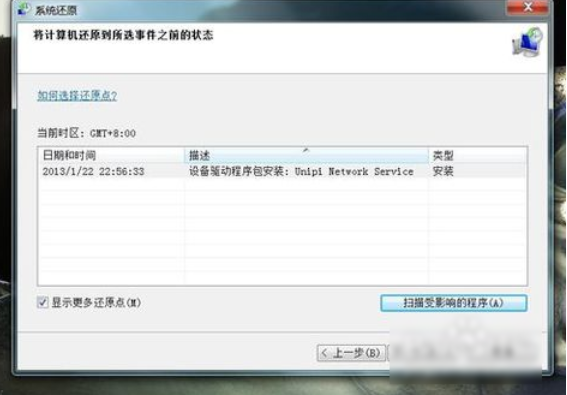
电脑还原系统示例3
4,如果不确定哪个还原点是所要的还原点,就点“扫描受影响的程序”。选好还原点后,再点“确定”,最后就开始系统还原啦~~~
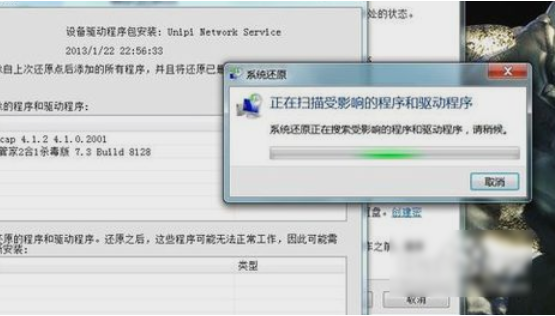
电脑还原系统示例4
以上就是电脑还原系统的操流程。